Cara Root Asus Zenfone 4 Selfie dan Install TWRP Recovery
Jumpa Lagi Bersama kami Di Gudang Firmware Pada Kesempatan Kali Ini Kami Akan Share Tentang Cara Instal TWRP Seklaigus Root Pada Asus Zenfone 4 Selfie.
Tutorial Root Pada Asus Zenfone 4 Selfie Ini Kami Share Berdasarkan Permintaan Dari Beberapa Pengguna Yang Meminta Kami Untuk Memberikan Tutorial Terkait Cara Root Pada Asus Zenfone Zenfone ,Cara Ini Sudah Dibuktikan Oleh Bebrapa Anggota Tekhnisi Kami Sehihngga Anda Sudah Tidak Perlu Ragu Lagi Untuk Melakukan Root Pada Asus Zenfone 4 Selfie Anda
Namun Walaupun Demikian Kami Tidak Bertanggung Jawab Atas Segala Sesuatu Yang Terjadi Jika Anda Mengalami Kegagalan Dalam Proses Root Asus Zenfone 4 Selfie,Tapi Jika Anda Mengikuti Tutoria Root Ini Langkah Demi Langkah Maka Kami Dapat Memastikan Bahwa Anda Akan Berhasil Dlam Melakukan Rooting Pada Asus Zenfone4 Selfie Anda.
Hal Hal Yang Perlu Anda Perhatikan Sebelum Melakukan Root Pada Asus Zenfone Selfie,Beberapa Diantaranya Adalah Anda Harus Diperhatikan Adalah Sebagai Berikut :
- Pastikan Asus Zenfone Selfie Anda Berada Pada Firmware WW.1.14
- Pastikan Developer Sudah Aktif Dan Aktifkan Juga Mode USB Debugging Pada Perangkat Anda,Untuk Mengaktifkan USB Debugging Anda Bisa Melalui Settingan Dengan Cara : Masuk Ke Settingan => Kemudian Pilih Tentang Ponsel => Tab / Ketuk 7X Untuk Mengaktifkan USB Debugging.
- Pastikan Anda Sudah Instal Driver Di PC Anda
- Unlock Bootloader Akan Menghilangkan Garansi Pada Perangkat Anda.
Jika Anda Sudah Mengerti Dan Melakukan Persiapan Pada Tahapan Diatas Sekarang Kita Lanjut Ke Tahapan Berikutnya Yaitu Cara Root / Instal TWRP Pada Asus Zenfone
Cara Root Dan Install TWRP Asus Zenfone4 Selfie
Cara Root Dan Install TWRP Asus Zenfone4 Selfie
- Download Dan Instal Applikasi Unlock Bootloader Official Asus
- Selanjutnya Download Lalu Ekstrak Di PC , Pindahkan File Berikut Ke Sd Card
- BETA SuperSU-Versi 2.52.Zip = > Pindahkan Ke Sd Card
- ADB Fastboot Tool
- USD Driver Adb Asus Zenfone
- TWRP/Recovery.img
- Ekstrak AndridSDKslim.zip Maka Akan Terdapat Sup Folder Android-sdk-windows\platform.tools. Kemudian Copy File Recovery.img Kedalam Folder Android-sdk-windows\platform.tools
- Kemudian Hubungkan Asus Zenfone Anda Ke PC Menggunakan Kabel USB
- Lalu Pada Folder Adb Fastboot Tadi Tekan Keyboard Sift + Klik Kanan Mouse Lalu Pilih Open Command windows Here.
- Setelah Muncul CMD Terminal Silahkan Ketikkan Perintah Pada Adb Fastboot ,Ketikkan Perintah Sebagai Berikut :
- Fastboot Devices --> ENTER ( Untuk Memastikan HH Terdeteksi Fastboot Tool )
- Fastboot Flash Recovery Recovery.img -> ENTER
- Fastboot oem Reboot-Recovery --> ENTER , Maka Perangkat Akan Restart Ke Mode Recovery
- Setelah Berada Pada Mode Recovery Pilih Install , Kemudian Cari File SuperSU-Versi 2.52.Zip Yang Tadi Sudah Anda Pindahkan Ke Sd Card .
"Jika Tidak Otomatis Masuk Ke Mode Recovery Maka Anda Dapat Melakukan Atau Anda Masuk Ke Mode Recovery Dengan Cara Manual" - Masuk Ke Mode Recovery Mode Dengan Cara Tekan Dan Tahan Tombol Power + Volume up Secara Bersamaan
- Setelah Berada Pada Mode Recovery Pilih Install Zip From Sd Card
- Kemudian Cari File SuperSu.Zip Pilih Install
- Tunggu Hingga Proses Install Selesai..
- Jika Sudah Selesai Silahkan Anda Pilih Reboot tanpa Harus Melakukan Wipe Data Factory Reset
- Selesai.... Sekarang Smartphone Anda Sudah Dalam Kondisi Rooted.
Untuk Check Apakah Asus Zenfone Selfie Anda Sudah Di Root Atau Belum Anda Bisa Check Menggunakan Root Checker.
Demikian Adalah Cara Instal TWRP Dan Sekaligus Root Asus Zenfone Selfie Semoga Bermanfaat,Jika Anda Mengalami Kendala Atau Ada Yang Mau Menambahkan Silahkan Di Kolom Komentar.


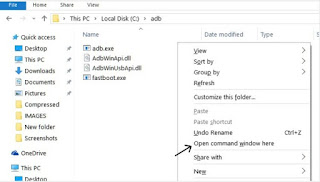
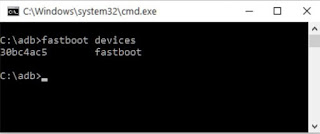

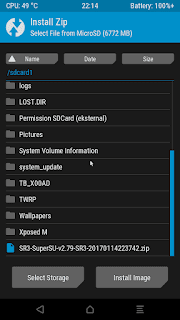





0 Response to "Cara Root Asus Zenfone 4 Selfie dan Install TWRP Recovery"
Posting Komentar
Terimakasih Sudah Mengunjungi gudangfirmwere.com
Silahkan Berkomentar sesuai dengan Topik pembahasan